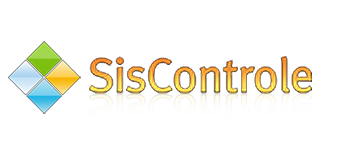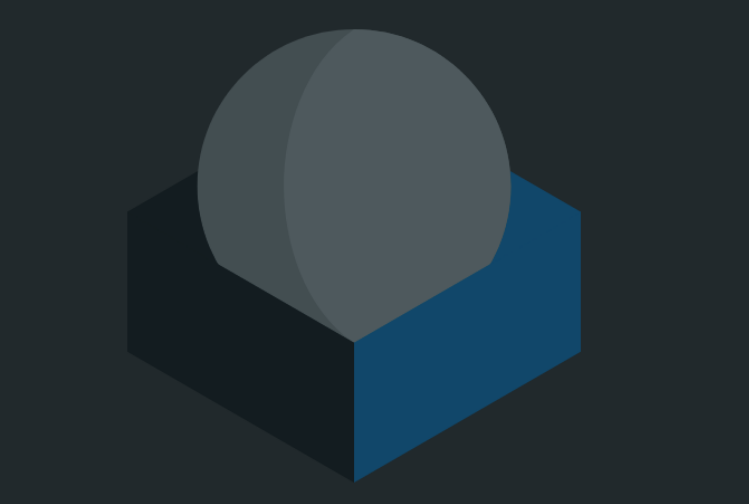| Configurando o Microsoft Outlook 2007 para acesso POP |
|
Visando a melhor prestação de serviços de e-mail aos nossos clientes e parceiros. Recomendamos a todos os nossos clientes que ao realizar a configuração de seu programas de e-mail utilizem exclusivamente a porta 587. Lembrando que o serviço de SMTP autenticado não foi desenvolvido para o envio de e-mails em grande quantidade, caso essa seja a sua necessidade, sugerimos a utilização do serviço de E-mail Marketing. Sempre que for solicitado o endereço de e-mail (ou, em alguns casos, o login da conta) na configuração de programas de e-mail, utilize o endereço completo (Exemplo: 1) Abra o programa Outlook e clique em Ferramentas, depois em Configurações de Conta.
2) Na guia Email, clique no botão Novo.
3) Marque a opção Definir manualmente as configurações do servidor ou tipos de servidor adicionais e clique no botão Avançar.
4) Selecione a opção Email da Internet e clique no botão Avançar.
5) Preencha os campos: Nome: digite o seu nome.
6) Clique na guia Servidor de saída e habilite a opção Meu servidor de saída (SMTP) requer autenticação e Usar mesmas config. do servidor de email de entrada.
7) Clique na guia Avançado e altere a porta do Servidor de saída (SMTP) para 587 e, em seguida, clique em OK.
8) Clique no botão Avançar para finalizar a criação de sua conta.
9) Clique no botão Avançar para finalizar a criação de sua conta.
— Equipe Siscontrole
|